Alternatives aux tiers inférieurs animés d'OBS
Un éditeur simple mais puissant
De nombreux effets parmi lesquels vous pouvez choisir
Des tutoriels détaillés fournis par la chaîne officielle
Il convient de noter que les gens utilisent généralement les tiers inférieurs animés OBS intégrés pour ce travail, mais vous pouvez également utiliser d'autres outils d'édition pour créer des animations personnalisées et les importer dans votre streaming en direct avec OBS.
Ce guide vous guidera à travers tout ce que vous devez savoir sur les tiers inférieurs animés d'OBS et leurs meilleures alternatives que vous pouvez utiliser en 2022 et ultérieurement.
Partie 1 Que sont les tiers inférieurs en animation ?
En termes simples, un tiers inférieur est simplement une superposition graphique qui apparaît au-dessus de la séquence réelle. Comme son nom l'indique, le contenu du tiers inférieur se trouve généralement à l'extrémité inférieure de l'écran, mais les streamers peuvent également configurer les paramètres OBS pour modifier leur position dans l'écran. En principe, les animations du tiers inférieur sont utilisées pour donner un contexte à l'ensemble de la vidéo.
Disons que vous diffusez en temps réel votre gameplay de GTA V sur YouTube. Alors, pour aider les premiers spectateurs à saisir le contexte général, vous pouvez ajouter des éléments liés à GTA dans l'animation du tiers inférieur et augmenter au maximum le nombre de spectateurs. En outre, vous pouvez également utiliser les tiers inférieurs animés d'OBS pour afficher des offres et des remises exclusives tout au long du streaming en direct.
Partie 2 Comment configurer un tiers inférieur animé dans OBS Studio ?
À présent que vous connaissez les principaux avantages de l'utilisation de tiers inférieurs animés dans OBS Studio, voyons comment les configurer pour rendre vos diffusions en direct plus attrayantes. Il convient de noter qu'OBS fonctionne autour du concept de calques que vous pouvez manipuler individuellement pour gérer vos diffusions en direct. Ainsi, pour ajouter un tiers inférieur animé dans OBS studio, il vous suffit d'ajouter un calque spécifique et de le placer juste au-dessus du calque vidéo.
Pour configurer le tiers inférieur, vous devez d'abord créer les graphiques que vous souhaitez afficher au-dessus des diffusions en direct. Si vous êtes un professionnel du design, vous pouvez utiliser Photoshop pour concevoir une animation personnalisée du tiers inférieur. Mais si vous venez de faire vos premiers pas dans le monde des diffusions en direct et que vous n'avez pas d'expérience préalable de Photoshop, vous pouvez également acheter l'un des packs de tiers inférieurs prêts à l'emploi et les importer directement dans l'OBS.
Dans tous les cas, il est essentiel de veiller à ce que les graphiques du tiers inférieur animés par OBS n'interfèrent pas avec la vidéo elle-même. Pourquoi ? Parce que la vidéo aura l'air plus encombrée, et vous finirez par perdre des spectateurs potentiels.
Voici une vidéo YouTube qui vous guidera étape par étape dans la création de tiers inférieurs animés dans OBS Studio.
Partie 3 8 superbes alternatives de tiers inférieurs animés d'OBS
Bien qu'OBS soit un excellent outil pour ajouter des animations de tiers inférieurs à vos diffusions en direct, il a son lot d'inconvénients. Par exemple, OBS a une interface assez compliquée, ce qui signifie que si vous êtes un novice en la matière, vous risquez de ne pas pouvoir configurer facilement vos diffusions en direct. Sans compter qu'OBS est un logiciel lourd. Si vous ne disposez pas d'un système à haute configuration, vous ne pourrez pas du tout faire fonctionner l'outil.
Dans ce cas, que vous reste-t-il à faire ? Heureusement, il existe plusieurs alternatives à OBS que vous pouvez utiliser pour mettre en place des graphiques animés OBS en tiers inférieur et améliorer la qualité globale de vos diffusions en direct. Pour vous faciliter la tâche, nous avons sélectionné 8 alternatives à OBS parmi les plus fiables que vous pouvez utiliser pour ajouter des animations au tiers inférieur d'une vidéo en diffusion en direct.
01Wondershare Filmora
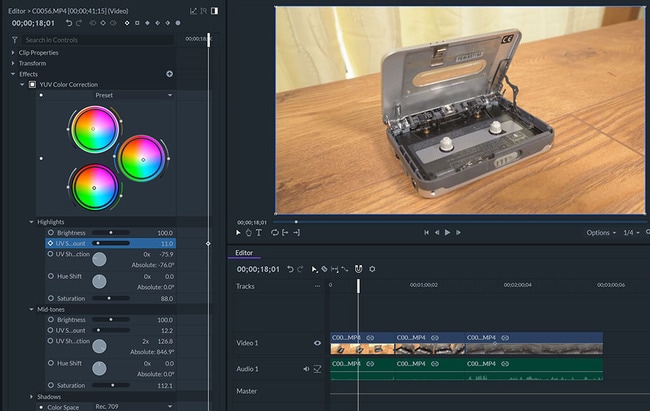
Wondershare Filmora est un outil de montage vidéo complet conçu pour aider les monteurs à laisser libre cours à leur créativité et à éditer des vidéos époustouflantes. De nombreuses personnes utilisent Filmora Pro pour transformer leurs séquences RAW en un scénario captivant, que ce soit des spécialistes du marketing ou des vlogueurs professionnels.
L'outil offre diverses fonctionnalités qui en font le logiciel de montage vidéo le plus fiable. L'une de ces fonctionnalités est une bibliothèque multimédia intégrée qui contient des centaines d'animations, de transitions, d'effets vidéo et de graphiques réguliers prêts à l'emploi. Il existe également des dizaines d'animations de tiers inférieur. Vous pouvez importer ces animations dans votre vidéo en un seul clic et les personnaliser en quelques secondes.
Avantages :
● Panneau d'édition basé sur la timeline
● Graphiques animés du tiers inférieur OBS prêts à l'emploi
● Téléchargement direct des vidéos sur YouTube

Wondershare Filmora - Meilleur logiciel de montage vidéo pour Windows et Mac
5,481,435 personnes l'ont téléchargé.
Couper, rogner et fusionner des vidéos facilement sans perte de qualité.
Bibliothèque d'effets intégrée : 20 000+ effets à votre disposition.
Plus de fonctions incluant montage IA, fond vert, écran partagé, PIP, panorama & zoom, etc.
Exporter vos vidéos jusqu'à 100 pistes vidéo avec un rendu à haute vitesse.
Partager vos vidéos en 4K directement sur YouTube et Vimeo.
Inconvénients :
● Vous ne pourrez pas concevoir vos animations du tiers inférieur à partir de zéro.
Pourquoi recommandons-nous Wondershare Filmora Pro ?
Filmora Pro est un choix idéal pour les YouTubers qui publient régulièrement des vidéos. Grâce à son interface facile à utiliser et à toutes les fonctionnalités intégrées, vous pourrez éditer des vidéos visuellement attrayantes sans aucun problème.
02Wirecast

Comme OBS, Wirecast est une plateforme de streaming vidéo populaire que de nombreux créateurs de contenu utilisent pour diffuser en direct sur leurs poignées de médias sociaux. Cette plateforme est également dotée d'une structure en calques, ce qui signifie que les utilisateurs peuvent ajouter plusieurs calques séparément et les gérer à l'aide d'un panneau facile à parcourir.
L'une des principales raisons pour lesquelles Wirecast est un choix idéal pour ajouter des graphiques animés en tiers inférieur à vos diffusions en direct réside dans ses collections intégrées. L'outil dispose déjà de plusieurs animations du tiers inférieur prêtes à être intégrées, que l'on peut importer dans son projet sans problème.
Avantages :
● Modèles de graphiques intégrés dans le tiers inférieur
● Interface facile à utiliser
● Possibilité de basculer entre plusieurs angles de caméra en un seul clic
Inconvénients :
● Contrairement à OBS Studio, Wirecast n'est pas disponible gratuitement
Pourquoi recommandons-nous Wirecast ?
Wirecast est une plateforme de streaming vidéo entièrement fonctionnelle où vous pouvez facilement gérer tous vos diffusions en direct. Wirecast offre de bien meilleures fonctionnalités qu'OBS Studio, malgré une interface utilisateur relativement facile à utiliser.
03vMix

vMix est un logiciel de production vidéo riche en fonctionnalités qui offre tout ce dont on peut avoir besoin pour créer des vidéos époustouflantes. Cependant, il dispose également d'un gestionnaire de streaming en direct dédié pour gérer vos diffusions en direct, basculer entre plusieurs angles de caméra et ajouter des animations en superposition pour maintenir l'intérêt des spectateurs. Contrairement à OBS Studio, vMix ne dispose pas d'un système de superposition, ce qui signifie que vous pouvez facilement superposer plusieurs canaux.
En ce qui concerne les tiers inférieurs animés d'OBS, il existe différentes façons d'ajouter ces animations à vos diffusions en direct. Vous pouvez soit importer des fichiers PSD dédiés, intégrer des codes HTML, ou choisir l'un des modèles de tiers inférieurs prêts à l'emploi pour faire le travail. Dans les deux cas, vMix vous aidera à ajouter des animations de tiers inférieur étonnantes en quelques minutes.
Avantages :
● Logiciel de production vidéo complet
● Prise en charge intégrée du mixage audio
● Ajout et gestion de plusieurs entrées de caméra
Inconvénients :
● Si vous voulez profiter de tous les avantages de vMix, vous devez acheter sa version pro, qui coûte 1200 $. Comparé aux autres options disponibles, vMix est nettement plus cher.
Pourquoi recommandons-nous vMix ?
vMix est idéal pour les utilisateurs qui souhaitent passer d'OBS à une version supérieure et qui peuvent dépenser 1200 $ pour un gestionnaire de streaming en direct. Il vous fournira tout ce dont vous avez besoin pour faire du streaming en direct sur différentes plateformes de médias sociaux.
04Restream Studio

Restream Studio est un outil de streaming en direct basé sur un navigateur qui offre un panneau facile à naviguer pour gérer vos diffusions en direct. Restream est idéal pour les débutants qui ne souhaitent pas dépenser une somme importante pour leur logiciel de streaming en direct. Avec Restream, vous pouvez télécharger vos logos de marque, vos superpositions graphiques et vos détails textuels et les enregistrer dans l'onglet "Favoris" pour une utilisation ultérieure.
Ainsi, lorsque vous diffusez en direct, vous pouvez directement choisir l'une de ces superpositions et passer de l'une à l'autre facilement. L'outil dispose également d'un bouton "Masquer/Afficher" dédié qui vous permettra de modifier l'état d'affichage des animations du tiers inférieur.
Avantages :
● Compatibilité multiplateforme
● Idéal pour les débutants et les YouTubers novices
● Sauvegarde de plusieurs superpositions graphiques pour une utilisation ultérieure
Inconvénients :
● Vous ne disposerez d'aucune fonctionnalité avancée comme Wirecast ou OBS Studio.
Pourquoi recommandons-nous Restream Studio ?
Restream Studio est la solution idéale pour les utilisateurs qui ne veulent pas se laisser submerger par les fonctionnalités complexes d'OBS Studio. Grâce à son interface utilisateur conviviale, vous pourrez utiliser Restream Studio sur différentes plateformes et ajouter facilement des graphiques animés OBS dans le tiers inférieur de vos diffusions en direct.
05Lightstream

Lightstream est un autre gestionnaire gratuit de streaming en direct qui offre de nombreuses fonctionnalités pour exécuter des diffusions en direct sans problème sur différentes plateformes, notamment YouTube, Facebook et Twitch. Même si l'outil ne fournit pas de fonctionnalités avancées comme OBS Studio ou Wirecast, il a tout ce dont vous avez besoin pour diffuser en direct sur vos poignées de médias sociaux. L'une des principales caractéristiques de Lightstream est que vous pouvez ajouter plusieurs scènes/superpositions et passer de l'une à l'autre en un seul clic.
Avantages :
● Étant un logiciel open source, Lightstream est disponible gratuitement
● Lightstream est un outil basé sur le cloud, ce qui signifie qu'il offre une compatibilité multiplateforme
● Facile à configurer, même si vous êtes un débutant
Inconvénients :
● Absence de fonctionnalités d'édition avancées
Pourquoi recommandons-nous Lightstream ?
Lightstream est le gestionnaire de streaming en direct le plus fiable pour les utilisateurs qui recherchent un outil simple et multiplateforme pour gérer les diffusions en direct et ajouter des superpositions.
06Adobe Photoshop

Avant que vous ne soyez surpris, précisons qu'Adobe Photoshop n'est pas une alternative à OBS Studio. Cependant, vous pouvez l'utiliser pour créer des superpositions personnalisées et des graphiques de tiers inférieur afin d'ajouter une touche personnelle à vos diffusions en direct. Supposons que vous soyez déjà familiarisé avec Photoshop et que vous l'utilisiez depuis quelques années. Dans ce cas, il vous permettra de concevoir des superpositions de texte, des graphiques, des animations et des logos personnalisés pour vos diffusions en direct.
Et, une fois que vous avez réussi à concevoir les superpositions du tiers inférieur, vous pouvez utiliser n'importe quel gestionnaire de streaming en direct pour les ajouter à vos diffusions en direct.
Avantages :
● Concevoir des superpositions personnalisées pour vos diffusions en direct sur les médias sociaux
● Offre des options d'édition avancées pour personnaliser les logos et les graphiques du tiers inférieur
Inconvénients :
● Photoshop a une courbe d'apprentissage raide, et si vous n'êtes pas un concepteur expérimenté, vous ne serez pas en mesure de concevoir des superpositions personnalisées.
Pourquoi recommandons-nous Adobe Photoshop ?
Adobe Photoshop est un choix fiable pour les créateurs qui trouvent que les bibliothèques de médias intégrées d'un gestionnaire de streaming en direct sont limitées. Avec Photoshop, vous serez en mesure de concevoir des superpositions personnalisées pour vos diffusions en direct.
07ShareX

ShareX est également un enregistreur d'écran et un gestionnaire de streaming en direct open-source qui offre toutes les fonctionnalités OBS dont vous aurez besoin pour gérer vos diffusions en direct et ajouter plusieurs superpositions du tiers inférieur. Le seul inconvénient de ShareX est qu'il possède une interface utilisateur compliquée. Même si vous avez déjà utilisé OBS par le passé, vous trouverez l'interface utilisateur de ShareX relativement complexe. Vous ne devriez donc vous inscrire à ShareX que si vous êtes à l'aise avec les interfaces utilisateur complexes.
Avantages :
● Télécharger et enregistrer des images, des vidéos et des logos pour les superpositions du tiers inférieur
● Enregistrer l'ensemble de l'écran ou une fenêtre spécifique
● Attribuer des raccourcis clavier pour passer d'une fenêtre à l'autre pendant le streaming en direct
Inconvénients :
● L'interface utilisateur n'est pas aussi conviviale que les autres solutions disponibles.
Pourquoi recommandons-nous ShareX ?
ShareX est une alternative idéale au tiers inférieur animé d'OBS pour les utilisateurs qui ont besoin d'une solution gratuite pour gérer leurs diffusions en direct.
08Canva

Là encore, Canva ne prend pas du tout en charge la gestion des diffusions en direct. Toutefois, à l'instar d'Adobe Photoshop, vous pouvez utiliser Canva pour créer de superbes superpositions de tiers inférieurs pour vos sessions de diffusion en direct. Le principal avantage de Canva est qu'il propose des milliers de modèles préétablis que vous pouvez importer dans votre design en un seul clic. Tous ces modèles sont entièrement personnalisables, ce qui vous permet de concevoir des superpositions personnalisées pour vos diffusions en direct.
Avantages :
● Moins compliqué en comparaison avec Adobe Photoshop
● Canva est abordable
● Comme il s'agit d'un outil de conception en ligne, vous pouvez accéder à Canva sur n'importe quel appareil
Inconvénients :
● La version premium de Canva est relativement chère par rapport à ses concurrents.
Pourquoi recommandons-nous Canva ?
Canva est une solution unique pour les créateurs de contenu qui recherchent un outil de conception supplémentaire pour créer des tiers inférieurs OBS animés et personnalisés pour leurs diffusions en direct.
Principaux points à retenir de cet article
● Les tiers inférieurs animés d'OBS sont l'un des moyens les plus efficaces de partager le contexte d'un streaming en direct avec vos spectateurs.
● Avec OBS Studio, vous avez la liberté d'importer des animations et des superpositions personnalisées du tiers inférieur et de les ajouter au streaming en direct grâce à son architecture en calques.
● À part OBS Studio, il existe plusieurs autres outils (comme Wondershare Filmora Pro) pour ajouter des tiers inférieurs animés aux diffusions en direct.
